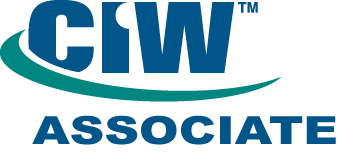Informatik-Wiki
SQL-3
最終更新:
ahr
-
view
Eclipseでデータ追加
前回までのあらすじ
今までの大筋は以下の通りです。
- Eclipse/SQL-1ではDTPの導入と使いはじめについて見てきました。
- Eclipse/SQL-2ではMySQLで空っぽのデータベースを作り、Eclipseからテーブルを追加しました。
データの中身を追加
前回までで、空っぽのデータベースを作成し、空っぽのテーブルを追加する方法を学びました。
今回は、このテーブルに実際のデータを入れていく方法について見ていきます。
今回は、このテーブルに実際のデータを入れていく方法について見ていきます。
Data Source Explorerのデータ編集機能で
Data Source Explorerのテーブル名のところで右クリックするとポップアップが出ます。
ここで「Data > Edit」を選択するのが第一の方法です。
ここで「Data > Edit」を選択するのが第一の方法です。
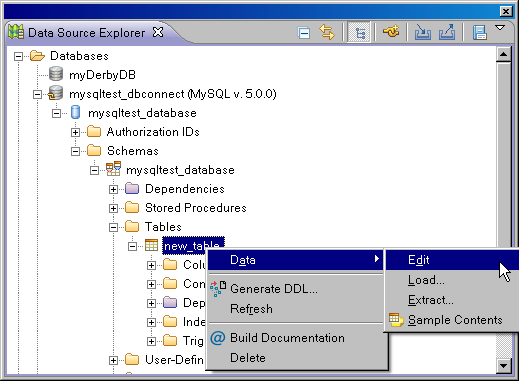
すると、テーブルの編集画面が右側のエディットペインに表示されます。
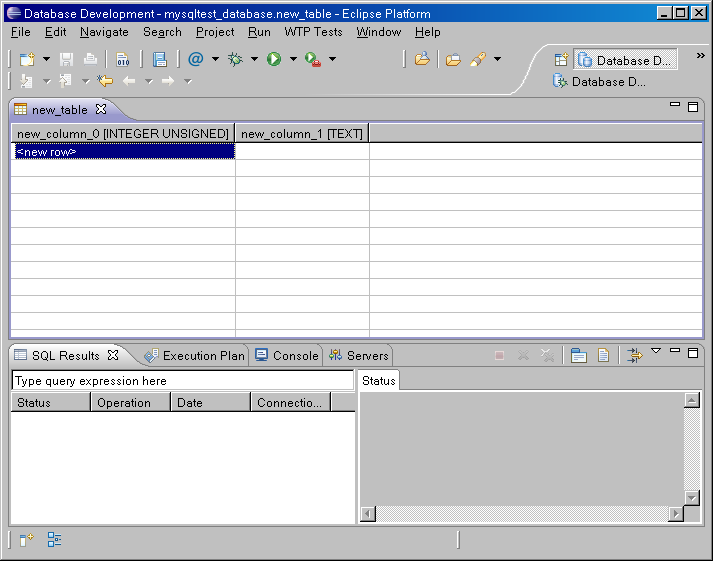
テーブルの中身は空っぽなので、TOP行に<new row>と表示されています。
これを選択された状態でクリックすると、カラムの入力/編集が出来ます。
「0」と入力して隣のカラムをクリックすると、今度はそこが入力/編集が
出来る様になり、ひとつ下の行の第一カラムに<new row>が表示されます。
「NULL」と入力して「Enter」を押下すると、最後に入力したカラムを選択
した状態になります。
これを選択された状態でクリックすると、カラムの入力/編集が出来ます。
「0」と入力して隣のカラムをクリックすると、今度はそこが入力/編集が
出来る様になり、ひとつ下の行の第一カラムに<new row>が表示されます。
「NULL」と入力して「Enter」を押下すると、最後に入力したカラムを選択
した状態になります。
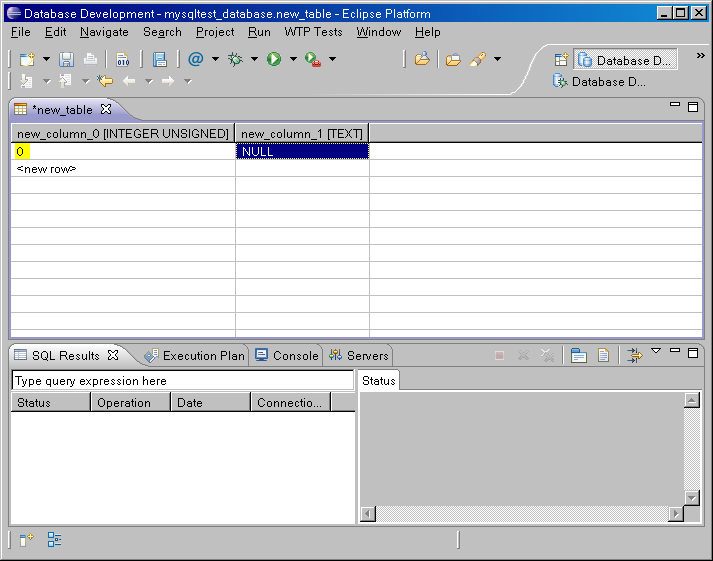
以下、続けて下の行、下の行へと入力を繰り返していきます。
Data SourceExplorerのデータLoad機能で
Data Source Explorerのテーブル名のところで右クリックするとポップアップが出ます。
ここで「Data > Load」を選択するのが第二の方法です。
テキストファイルからデータを読込む事が出来ます。
ここで「Data > Load」を選択するのが第二の方法です。
テキストファイルからデータを読込む事が出来ます。
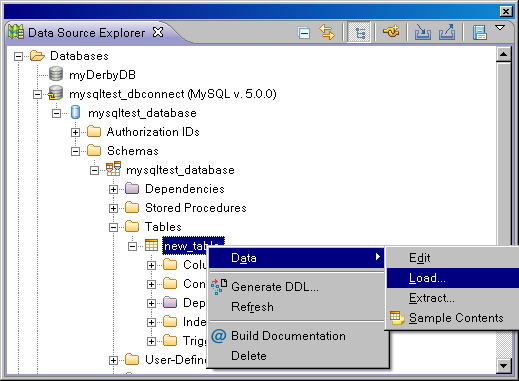
Load Data画面が表示されるので、ここで「Browse」ボタンをクリックして
読込むファイルを指定します。次に、ファイル書式を指定します。
指定する項目は以下の中から選択します。
読込むファイルを指定します。次に、ファイル書式を指定します。
指定する項目は以下の中から選択します。
- Column delimiter(カラムの区切り文字)
- Comma
- Semicolon
- Space
- Tab
- |
- Character string delimiter(文字列の区切り文字)
- "
- '
- None
ここでは「Comma」と「”」を選択したものとします。
ちなみにテキストファイルは以下の様な内容にしました。
ちなみにテキストファイルは以下の様な内容にしました。
5,"Fuenfte" 4,"Vierte" 3,"Dritte" 2,"Zweite" 1,"Erste"
次に、「Replace existing data」にチェックを入れるかどうかですが、
現在テーブルにあるデータと置き換えたければチェック、それ以外は解除しましょう。
これでデータLoadの準備が出来ました。
あとは「Finish」ボタンをクリックするだけです。
現在テーブルにあるデータと置き換えたければチェック、それ以外は解除しましょう。
これでデータLoadの準備が出来ました。
あとは「Finish」ボタンをクリックするだけです。
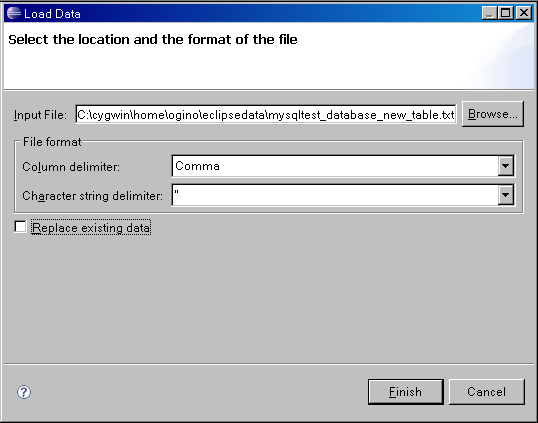
「Finish」ボタンをクリックすると、「SQL Results」画面に実行結果が表示されます。
「Status」欄が「Success」になっていれば正常終了です。メッセージペインには
「Status」欄が「Success」になっていれば正常終了です。メッセージペインには
Loading "new_table"... Data loding was successful. 6 row(s) loaded.
のように出力されているはずです。
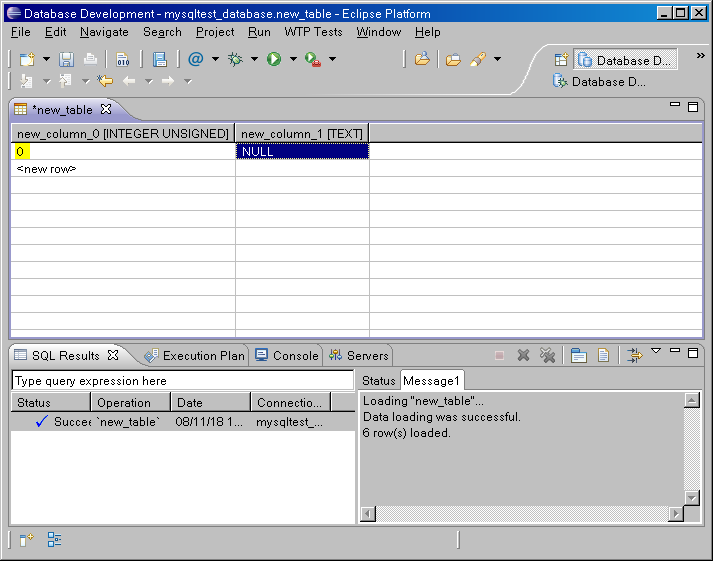
しかし、データが追加されたようには見えません。そこで、「Data Edit画面上で
右クリックして、「Refresh」を選択します。すると、更新内容を保存していいかどうか
聞いてきます。
右クリックして、「Refresh」を選択します。すると、更新内容を保存していいかどうか
聞いてきます。

ここで「Yes」ボタンをクリックすれば更新内容が表示にも反映されます。
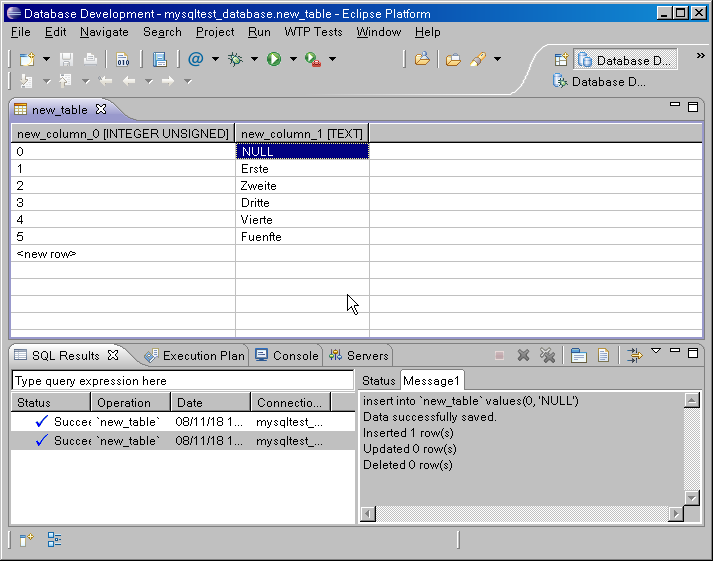
添付ファイル
- Eclipse_Confirm_Remove_old_data.png
- Eclipse_Confirm_Save_Updated_data.png
- Eclipse_Data_Edit_Refresh.png
- Eclipse_Data_Load_Success.png
- Eclipse_Data_Source_Explorer_Refresh.png
- Eclipse_Enter_First_Record.png
- Eclipse_Load_Data_Dialog.png
- Eclipse_Open_TableDataEdit.png
- Eclipse_Refresh_UpdatedTableData.png
- Eclipse_Start_Editing_Tabledata.png
- Eclipse_Start_Load_Tabledata.png